Win8系统电脑提示“打开funkoala64.dll出错RunDll ”的处理办法
Windows 8是美国微软开发的新一代操作系统,Windows 8共有4个发行版本,分别面向不同用户和设备。于2012年10月26日发布。微软在Windows 8操作系统上对界面做了相当大的调整。取消了经典主题以及Windows 7和Vista的Aero效果,加入了ModernUI,和Windows传统界面并存。同时Windows徽标大幅简化,以反映新的Modern UI风格。前身旗形标志转化成梯形。
win8系统电脑在使用过程中难免出现一些故障问题,最近有用户为电脑安装一个插件,结果出现提示“启动C:\Users\Administrator\AppData\Roaming\Bikachu\FunKoala64.dll”,导致程序无法正常运行,很多用户搞不清楚为什么会出现这样的情况,那么我们遇到这样情况该怎么解决呢?我们可以打开360安全卫士解决问题,下文小编分享给大家详细解决步骤。
推荐:win8专业版下载
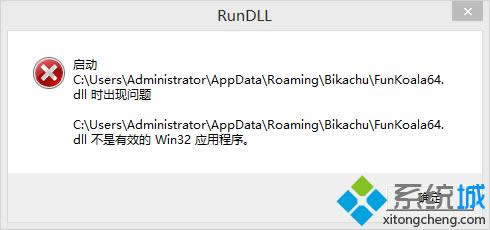
1、打开360安全卫士,点击优化加速选项;
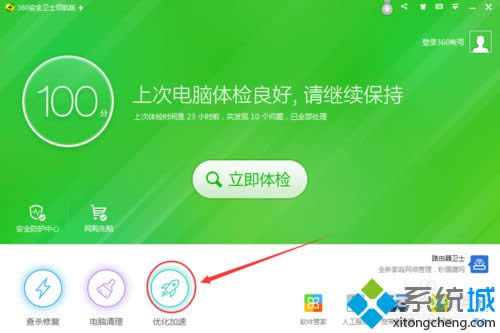
2、点击“开始扫描” 等待扫描完成;
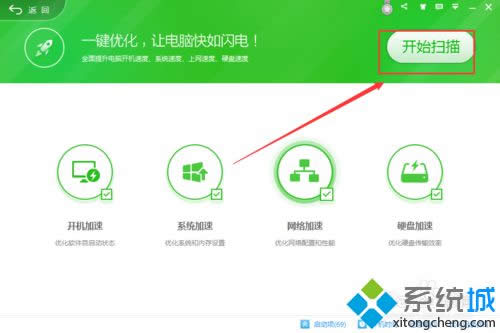
3、就是这个东西在作怪 选定后点击 优化;
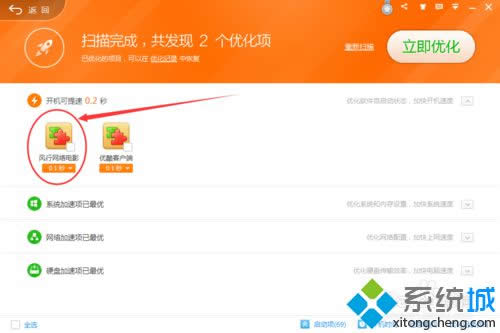
4、优化完成后,点击优化记录;
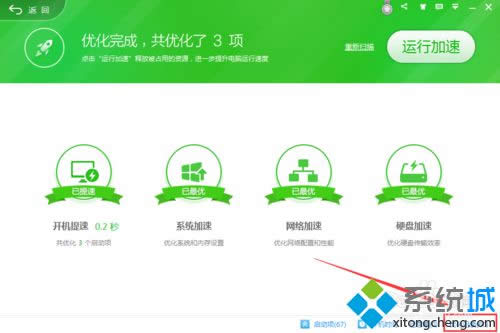
5、在“风行”栏这里单击右键 选择“打开所在目录”。这样找残存的文件比较好找;
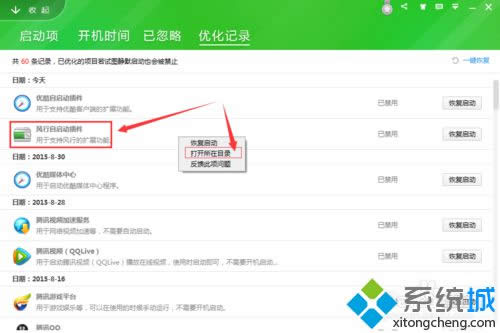
6、在打开的文件夹窗口选择向上按钮;
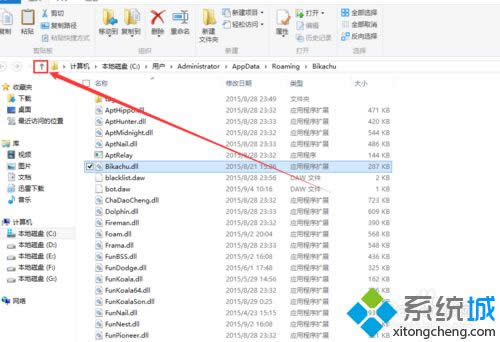
7、这个就是风行网络的在线播放插件的文件夹,单击有家把它删除。【这个文件夹是风行的,里面没有别的系统程序文件,放心删就行了。】
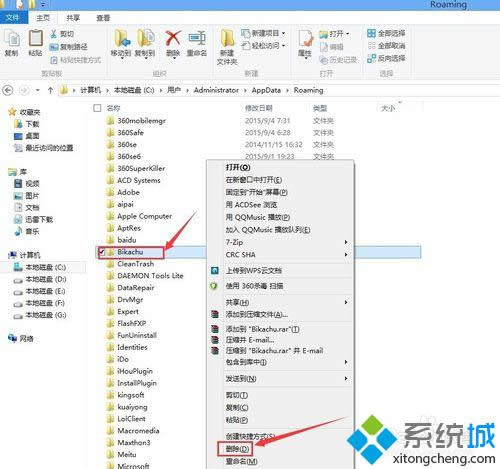
8、如果删不了的话可以启动360中的”文件粉碎“选项,添加这个文件夹后 点击粉碎文件。【我试着拖放到文件粉碎的窗口,但是放不上。最后通过点击“添加文件”选项,找到这个文件夹,才添加上的】;
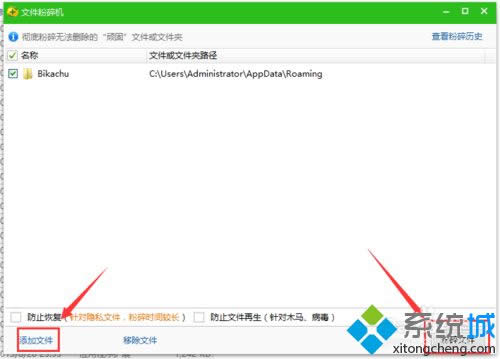
9、成功粉碎,这时候重启电脑看看是不是正常了。如果还是那样的话,你再重新看看是不是风行的文件又自动恢复了。
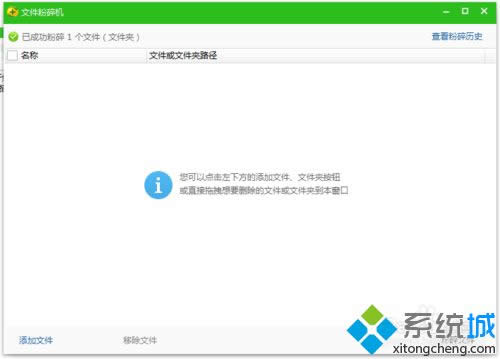
Win8系统电脑提示“启动funkoala64.dll错误RunDll ”的解决方法介绍到这里了,其实只要按照上述小编讲解的几个步骤操作即可轻松解决问题了。
Windows 8是对云计算、智能移动设备、自然人机交互等新技术新概念的全面融合,也是“三屏一云”战略的一个重要环节。Windows 8提供了一个跨越电脑、笔记本电脑、平板电脑和智能手机的统一平台。